Щоб створити тему для Outlook в Інтернеті:
Скопіюйте папки і файли з існуючої теми і перейменуйте копії.
Налаштуйте власний псевдонім та порядок сортування для нової теми.
Налаштуйте нову тему.
(За потребою) Встановіть нову тему за замовчуванням і забороніть користувачам вибирати теми.
Щоб зміни вступили в силу, перезавантажте служби IIS.
Передбачуваний час виконання завдання: 45 хвилин.
Полегшена версія Outlook в Інтернеті не підтримує теми.
Не знімайте папку% ExchangeInstallPath% ClientAccess \ OWA \ prem \
Перш ніж змінювати існуючу тему (а не її копію), створіть резервну копію вихідних файлів.
Сполучення клавіш для процедур, описаних в цій статті, наведені в статті Швидкі клавіші в Центрі адміністрування Exchange.
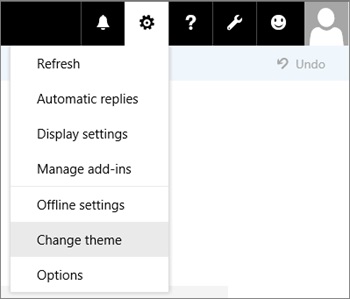
Файли і папки теми зберігаються в таких розташуваннях:
% ExchangeInstallPath% ClientAccess \ OWA \ prem \
Примітка. вкладена папка
Коли ви знайдете найбільш підходящу тему (із зображенням заголовка або без нього), скопіюйте папку теми і відповідні файли і перейменуйте копії.
Примітка. Щоб швидко скопіювати і вставити папку теми, виділіть її та натисніть клавіші CTRL + C, а потім CTRL + V.
Перейменуйте нову папку теми, створену на попередньому кроці. Наприклад, fourthcoffee.
Примітка. Щоб швидко перейменувати папку, виберете її та натисніть клавішу F2.
Перейменуйте нові файли, створені на попередньому кроці. значення
Для нової теми необхідно налаштувати унікальне псевдонім та порядок сортування, так як вони збігаються з ім'ям і порядком сортування теми, яку ви скопіювали. Ім'я теми відображається на панелі Змінити тему в додатку Outlook в Інтернеті. Порядок сортування визначає розташування теми в списку тем.
У Блокноті відкрийте файл themeinfo.xml з нової папки теми% ExchangeInstallPath% ClientAccess \ OWA \ prem \
Вкажіть потрібне значення в рядку Примітка. Значення "__ Якщо ви хочете вставити нову тему в список вбудованих тим, вкажіть унікальне значення, яке не використовується. Наприклад, щоб нова тема була другою в списку, можна використовувати значення sortorder = "5". Якщо ви хочете вставити нову тему на місце вбудованої, вкажіть таке ж значення, як і у вбудованої теми, а потім змініть порядок сортування для вбудованої теми. Наприклад, щоб нова тема відображалася на початку списку, потрібно встановити для неї значення sortorder = "0". При цьому також потрібно відкрити файл themeinfo.xml в папці \ base (тема за замовчуванням) і змінити значення sortorder = "0" на інше, наприклад sortorder = "5"). Коли закінчите, збережіть і закрийте файл themeinfo.xml. Невелике квадратне зображення, що представляє тему на панелі Змінити тему в Outlook в Інтернеті. Існуючий файл зображення можна змінити або замінити новим файлом з тими ж ім'ям і розмірами. Кольори теми визначаються в наступних файлах в папці% ExchangeInstallPath% ClientAccess \ OWA \ prem \ При зміні значення кольору необхідно змінити всі посилання на колір в обох файлах. За замовчуванням значення параметра DefaultTheme не задано ($ null). Це значення означає, що тема за замовчуванням не задана, і якщо користувач не вибрав тему вручну, використовується "Типова тема". Exchange не перевіряє значення, визначене для параметра DefaultTheme. Переконайтеся, що така тема існує. Щоб задати для певних користувачів тему за замовчуванням, яка замінює тему за замовчуванням в віртуальному каталозі Outlook в Інтернеті, використовуйте параметр DefaultTheme в Командлети Set-OwaMailboxPolicy. Щоб зміни вступили в силу, необхідно перезапустити служби IIS. У диспетчері IIS виберіть сервер. В області Дії виберіть елемент Запустити знову.
Примітка. Щоб виконати цю процедуру в командному рядку, відкрийте командний рядок з підвищеними привілеями на сервері Exchange Server (для цього виберіть Запуск від імені адміністратора) і виконайте наступну команду: Щоб переконатися, що тема Outlook в Інтернеті успішно створена, виконайте такі дії. Залежно від налаштованих параметрів переконайтеся, що нова тема використовується за умовчанням або що її можна побачити і вибрати в меню Параметри> Змінити тему. Якщо зміни не відображаються після перезапуску IIS, можна очистити пам'ять браузера (видаліть тимчасові файли Інтернету) і обновіть вікно браузера. Вбудовані теми Outlook в Інтернеті розташовані в папці% ExchangeInstallPath% ClientAccess \ OWA \ prem \ Псевдонім в Outlook в Інтернеті Порядок сортування в Outlook в Інтернеті (чим нижче значення, тим вище в списку) Тип зображення заголовка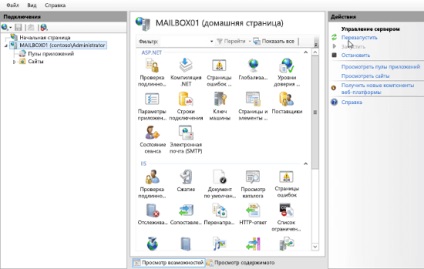
Схожі статті